Samsung One UI Anleitung: Alle nicht benötigten Apps löschen
Inhaltsverzeichnis
Samsung OneUI ist die Benutzeroberfläche aller aktuellen Samsung Smartphones. Wenngleich das System gut optimiert ist und viele Features bietet, ist es auch voll mit vorinstallierten Apps, die kaum jemand benutzt. Dies sind zum einen die hauseigenen Samsung Apps (z.B. Bixby, S-Health etc.) als auch Apps von Drittanbietern wie Facebook, Microsoft oder Netflix. Diese Apps machen das System langsamer und unaufgeräumt.
Mit der folgenden Anleitung zeigen wird dir, wie du diese Apps sicher und einfach löschen kannst. Hierzu ist kein Root-Zugriff nötig und dein System wird auch nicht gefährdet. Allerdings solltest du vor dem Durchführen der Anleitung deine Daten sichern.
Hintergrund: Wie funktioniert diese Anleitung?
Mit den folgenden Schritten werden die Apps nicht unwiderruflich von deinem Smartphone gelöscht. Dies wäre nur mit Root-Zugriff möglich und ist auch äußerst riskant. Stattdessen werden die Apps von deinem Benutzeraccount auf dem Gerät entfernt. Sie sind damit quasi unsichtbar und werden auch nicht mehr ausgeführt. Wenn du dein Handy allerdings auf Werkseinstellungen zurücksetzt, sind die Apps wieder da.
Vorraussetzungen – Was benötige ich?
- USB Kabel
- Windows PC
- Datensicherung
- natürlich ein Samsung Smartphone 😉
Anleitung
- Lade dir zunächst auf XDA unter dem Abschnitt “Downloads” Minimal ADB & Fastboot als Portable Version herunter und entpacke die ZIP-Datei auf deinem Windows-PC.
- Entwickler-Optionen freischalten: Navigiere auf deinem Handy zu Einstellungen/Geräteinformationen (letzter Punkt im Menü)/Softwareinformationen und tippe dort sieben Mal schnell hintereinander auf Buildnummer, bis ein Hinweis erscheint, dass man nun Entwickler ist.
- Navigiere wieder zurück in das Einstellungemenü. Hier findest du jetzt als letzten Punkt Entwickleroptionen. Aktiviere den Eintrag „USB Debugging“
- Verbinde dein Samsung mit dem PC. Sobald während der nächsten Schritte eine Anfrage auf dem Handy erscheint (vermutlich nach Eingabe des Befehls “adb devices”), bestätige den USB-Debugging Zugriff mit “OK”.
- Öffne die Datei “cmd-here.exe” im Ordner Minimal ADB & Fastboot.
- Gebe folgende Befehle in das schwarze Fenster ein
-
- adb devices
- adb shell
Nun kannst du beginnen, einzelne Apps von deinem Benutzeraccount zu löschen. Hierzu benutzt du die Befehle aus der unten angefügten Liste “Lösch Befehle”. Das Prinzip ist hierbei, dass du den Befehl “pm uninstall -k –user 0” und danach den Namen der zu löschenden App eingibst. Eine vollständige Liste der App-Namen findest du unten. Jeder Lösch-Befehl muss einzeln bestätigt werden.
Beispiel: pm uninstall -k –user 0 *NAMEDERAPPHIEREINSETZEN* -
- Nachdem du alle gewünschten Apps gelöscht hast, tippe reboot in das schwarze Fenster. Dein Smartphone startet jetzt neu und spätestens dann sollten die gelöschten Apps verschwunden sein.
Lösch-Befehle
Alle Apps in der folgenden Auflistung können deinstalliert werden, ohne die Bedienbarkeit des Handys grundlegend einzuschränken. Ich habe von den Samsung Apps diejenigen fettmarkiert, die ich selbst löschen würde. Vorsichtig sein muss man hier eigentlich nur bei den Apps unter der Überschrift “System”. Die Apps der Drittanbieter können allesamt komplett bedenkenlos gelöscht werden.
Sollte in ADB angezeigt werden “Not Installed For User 0” bedeutet dies nur, dass die entsprechende App nicht auf Eurem Handy installiert ist. Dies kann gut vorkommen, da Samsung verschiedene Modell auch mit verschiedenen Apps ausstattet.
Samsung Apps
BIXBY pm uninstall -k --user 0 com.samsung.android.bixby.wakeup pm uninstall -k --user 0 com.samsung.android.app.spage pm uninstall -k --user 0 com.samsung.android.app.routines pm uninstall -k --user 0 com.samsung.android.bixby.service pm uninstall -k --user 0 com.samsung.android.visionintelligence pm uninstall -k --user 0 com.samsung.android.bixby.agent pm uninstall -k --user 0 com.samsung.android.bixby.agent.dummy pm uninstall -k --user 0 com.samsung.android.bixbyvision.framework SYSTEM pm uninstall -k --user 0 com.dsi.ant.sample.acquirechannels pm uninstall -k --user 0 com.dsi.ant.service.socket pm uninstall -k --user 0 com.dsi.ant.server pm uninstall -k --user 0 com.dsi.ant.plugins.antplus pm uninstall -k --user 0 com.android.egg pm uninstall -k --user 0 com.sec.android.easyonehand pm uninstall -k --user 0 com.sec.android.widgetapp.samsungapps pm uninstall -k --user 0 com.sec.android.app.launcher pm uninstall -k --user 0 com.samsung.android.mateagent pm uninstall -k --user 0 com.sec.android.easyMover.Agent pm uninstall -k --user 0 com.samsung.android.app.watchmanagerstub pm uninstall -k --user 0 com.sec.android.daemonapp pm uninstall -k --user 0 com.samsung.android.app.social SAMSUNG PASS / PAY pm uninstall -k --user 0 com.samsung.android.samsungpassautofill pm uninstall -k --user 0 com.samsung.android.authfw pm uninstall -k --user 0 com.samsung.android.samsungpass pm uninstall -k --user 0 com.samsung.android.spay pm uninstall -k --user 0 com.samsung.android.spayfw Sonstige Samsung APPS pm uninstall -k --user 0 com.samsung.android.aremoji pm uninstall -k --user 0 com.google.ar.core pm uninstall -k --user 0 flipboard.boxer.app pm uninstall -k --user 0 com.samsung.android.wellbeing pm uninstall -k --user 0 com.samsung.android.da.daagent pm uninstall -k --user 0 com.samsung.android.service.livedrawing pm uninstall -k --user 0 com.sec.android.mimage.avatarstickers Car MODE pm uninstall -k --user 0 com.samsung.android.drivelink.stub PRINTING pm uninstall -k --user 0 com.android.bips pm uninstall -k --user 0 com.google.android.printservice.recommendation pm uninstall -k --user 0 com.android.printspooler SAMSUNG EMAIL pm uninstall -k --user 0 com.samsung.android.email.provider pm uninstall -k --user 0 com.wsomacp SAMSUNG GAME LAUNCHER pm uninstall -k --user 0 com.samsung.android.game.gamehome pm uninstall -k --user 0 com.enhance.gameservice pm uninstall -k --user 0 com.samsung.android.game.gametools pm uninstall -k --user 0 com.samsung.android.game.gos pm uninstall -k --user 0 com.samsung.android.gametuner.thin SAMSUNG BROWSER pm uninstall -k --user 0 com.sec.android.app.sbrowser pm uninstall -k --user 0 com.samsung.android.app.sbrowseredge GEAR VR pm uninstall -k --user 0 com.samsung.android.hmt.vrsvc pm uninstall -k --user 0 com.samsung.android.app.vrsetupwizardstub pm uninstall -k --user 0 com.samsung.android.hmt.vrshell pm uninstall -k --user 0 com.google.vr.vrcore SAMSUNG KIDS pm uninstall -k --user 0 com.samsung.android.kidsinstaller pm uninstall -k --user 0 com.samsung.android.app.camera.sticker.facearavatar.preload SAMSUNG LED COVER pm uninstall -k --user 0 com.samsung.android.app.ledbackcover pm uninstall -k --user 0 com.sec.android.cover.ledcover EDGE pm uninstall -k --user 0 com.samsung.android.service.peoplestripe SAMSUNG DEX pm uninstall -k --user 0 com.sec.android.desktopmode.uiservice pm uninstall -k --user 0 com.samsung.desktopsystemui pm uninstall -k --user 0 com.sec.android.app.desktoplauncher Google Apps
pm uninstall -k --user 0 com.google.android.googlequicksearchbox pm uninstall -k --user 0 com.google.android.gm pm uninstall -k --user 0 com.google.android.apps.tachyon pm uninstall -k --user 0 com.google.android.music pm uninstall -k --user 0 com.google.android.apps.docs pm uninstall -k --user 0 com.google.android.apps.maps pm uninstall -k --user 0 com.android.chrome pm uninstall -k --user 0 com.google.android.apps.photos pm uninstall -k --user 0 com.google.vr.vrcore pm uninstall -k --user 0 com.google.android.youtube pm uninstall -k --user 0 com.google.android.videos pm uninstall -k --user 0 com.google.android.talk pm uninstall -k --user 0 com.google.android.apps.books pm uninstall -k --user 0 com.google.android.apps.magazines pm uninstall -k --user 0 com.google.android.apps.plus Facebook Apps
pm uninstall -k --user 0 com.facebook.katana pm uninstall -k --user 0 com.facebook.system pm uninstall -k --user 0 com.facebook.appmanager pm uninstall -k --user 0 com.facebook.services Microsoft Apps
pm uninstall -k --user 0 com.microsoft.skydrive pm uninstall -k --user 0 com.skype.raider pm uninstall -k --user 0 com.microsoft.office.excel pm uninstall -k --user 0 com.microsoft.office.word pm uninstall -k --user 0 com.microsoft.office.powerpoint Amazon Apps
pm uninstall -k --user 0 com.amazon.mShop.android pm uninstall -k --user 0 com.amazon.fv pm uninstall -k --user 0 com.amazon.kindle pm uninstall -k --user 0 com.amazon.mp3 pm uninstall -k --user 0 com.amazon.venezia Netflix Apps: pm uninstall -k --user 0 com.netflix.mediaclient pm uninstall -k --user 0 com.netflix.partner.activation
Problemlösung
1. Wer eine bestimmte App wieder installieren will, muss dazu in ADB lediglich den Befehl
pm enable *NAMEDERAPPHIEREINSETZEN*
in der ADB Shell eingeben.
2. Wenn alle Stricke reißen und Ihr eine bestimmte App nicht mehr installiert bekommt, setzt Euer Handy auf Werkseinstellungen zurück. Danach ist auf jeden Fall wieder alles vorhanden.
Newsletter bestellen
Hol Dir die neuesten Infos zu Chinahandys und Gadgets direkt ins Postfach!

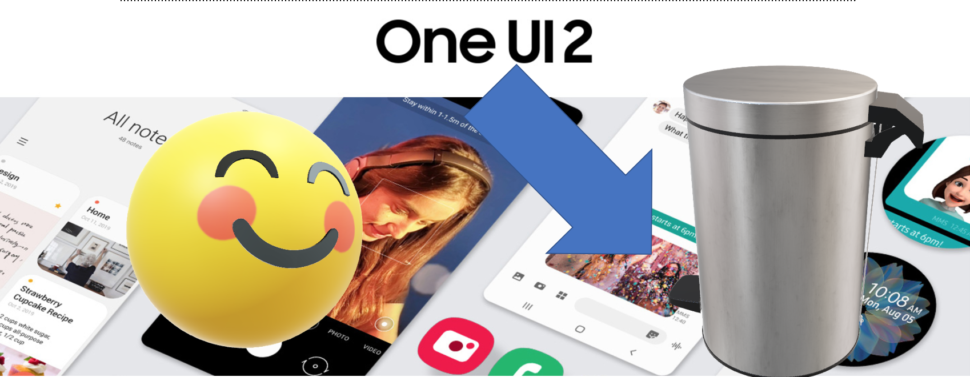









Hallo Joscha, gbt´s da mittlerweile ne modernere und einfachere Methode?
ja, gibt es! Hier ist die Anleitung. Wir wollen unsere Guides zum Löschen auch noch aktualisieren, aber sind noch nicht dazu gekommen. Hier kannst Du dir sogar meine Voreinstellungen für Samsung herunterladen. Die kannst Du dann in AppControl importieren!
Dankeschön:-)
Mal angenommen ich nehme mir die Zeit um alle aufgelisteten apps der Reihenfolge nach zu löschen, habe ich dan mehr Speicherplatz zur Verfügung??
yes
weiß ijemand wie die Prozesse von Samsung Cloud / Samsung Members heißen?
Hat sich erledigt. Ich habe allerdings ein Problem. Irgendwie ist die Systemapp “Konfigurationsnachricht deinstalliert worden. Ich weiß aber nicht, wie der Prozessname ist um ihn mit adb wiederherzustellen. Kann mir da jemand helfen?
guten Tag liebes Team
könnt ihr das hier mal bitte auf Android 11 und On Ul Core Version 3……..
erweitern bzw erneuern ,
wäre super
vielen dank
Hallo, ich habe leider die Einstellungen-App deaktiviert (die mit dem Rädchen). Weiß jemand, wie ich die wieder aktivieren kann? Ich kenne den Namen der App nämlich nicht.
Hat sich erledigt. Ich musste einen Hard Reset durchführen.